So richten Sie das Werbeblocker-Plug-in für Google Chrome ein
Der PHP-Editor Youzi stellt Ihnen ausführlich vor, wie Sie das Google Chrome-Werbeblocker-Plug-in einrichten. Werbeblocker-Plug-ins können Werbeinhalte auf Webseiten effektiv blockieren und das Surferlebnis verbessern. Mit einfachen Einstellungen können Sie Ihre Werbeblockierungsregeln anpassen, um bestimmte Websites oder Anzeigentypen zu blockieren. Gleichzeitig können Sie auch die Whitelist anpassen, um sicherzustellen, dass Anzeigen auf wichtigen Websites normal angezeigt werden. Wenn Sie die Anleitung in diesem Artikel befolgen, können Sie ganz einfach das Google Chrome-Werbeblocker-Plug-in einrichten, um lästige Werbeinterferenzen zu beseitigen und eine erfrischende Browserumgebung zu genießen.

So installieren Sie das Werbeblocker-Plug-in in Google Chrome
1 Wir schalten zunächst den abgesicherten Modus auf der Datenschutz- und Sicherheitsseite des Chrome-Browsers aus, wie im Bild gezeigt.
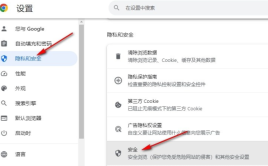
2. Dann klicken wir, um das Erweiterungssymbol zu öffnen, und klicken dann, um die Option „Erweiterungen verwalten“ in der Dropdown-Liste auszuwählen, wie im Bild gezeigt.

3. Nachdem wir die Verwaltungserweiterungsseite aufgerufen haben, klicken wir zunächst auf die Option „Entwicklermodus“ auf dieser Seite, wie im Bild gezeigt.

4. Dann ziehen wir die „uBlock“-Datei, das Werbeblocker-Plugin, aus der Ordnerseite in den Chrome-Browser, wie im Bild gezeigt.

5. Abschließend klicken wir im Popup-Fenster auf die Option „Erweiterung hinzufügen“, um das Plug-in zu installieren, wie im Bild gezeigt.
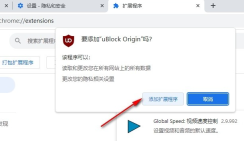
Das obige ist der detaillierte Inhalt vonSo richten Sie das Werbeblocker-Plug-in für Google Chrome ein. Für weitere Informationen folgen Sie bitte anderen verwandten Artikeln auf der PHP chinesischen Website!
 Machen Sie den Switch: So erhalten Sie Chrome unter Windows 11Apr 17, 2025 pm 03:36 PM
Machen Sie den Switch: So erhalten Sie Chrome unter Windows 11Apr 17, 2025 pm 03:36 PMIn diesem Handbuch wird erläutert, wie Sie Google Chrome unter Windows 11 installieren und als Standardbrowser festlegen. Windows 11 enthält Edge, ein Browser ähnlich wie Chrome. Wenn Sie jedoch Chrome bevorzugen, erhalten Sie hier: Herunterladen von Google Chrome unter Windows 11:
 Wem gehört 51% von Google?Apr 09, 2025 am 12:03 AM
Wem gehört 51% von Google?Apr 09, 2025 am 12:03 AMDie 51% ige Beteiligung von Google wird von den Gründern Larry Page und Sergey Brin über Aktien der Klasse B gesteuert. 1) Die Aktien von Alphabet sind in die Klasse A, die Klasse B der Klasse A, die Klasse B der Klasse B unterteilt, haben 10 Stimmen pro Aktie. 2) Seite und Bryn halten die meisten Aktien der Klasse B, um sicherzustellen, dass sie die Entscheidungen des Unternehmens dominieren.
 Welche Google -Suche werden überwacht?Apr 08, 2025 am 12:01 AM
Welche Google -Suche werden überwacht?Apr 08, 2025 am 12:01 AMGoogle überwacht die Suchwörter, Zeiten, Geräte, Cookies und IP -Adressen der Benutzer von Benutzern, um die Suche und Werbung zu optimieren. Benutzer können den Datenschutz im Datenschutzmodus, VPN oder Proxy -Server schützen.
 Wofür steht der Google?Apr 07, 2025 am 12:13 AM
Wofür steht der Google?Apr 07, 2025 am 12:13 AMDer Name von Google stammt aus dem mathematischen Begriff "googol", der eine große Zahl darstellt, gefolgt von 100 0s, die seine Ambitionen symbolisiert. Google hat sich zu einem riesigen Technologie -Ökosystem entwickelt, einschließlich Suchmaschinentechnologie, Cloud Computing und künstlicher Intelligenz, wobei der Einfluss mehrere Bereiche Kultur, Wirtschaft und Gesellschaft abdeckt.
 Wie heißt Google Lady?Apr 06, 2025 am 12:01 AM
Wie heißt Google Lady?Apr 06, 2025 am 12:01 AMDer Name von GoogleLady ist Google Assistant. 1. Google Assistant ist ein intelligenter virtueller Assistent, der von Google unter Verwendung von NLP-, ML- und Spracherkennungstechnologien entwickelt wurde, um mit Benutzern zu interagieren. 2. Sein Arbeitsprinzip umfasst Spracherkennung, Verarbeitung natürlicher Sprache, Reaktionsgenerierung und Aufgabenausführung. 3. Benutzer können mit Basic interagieren und durch APIs fortgeschritten sind, z. B. das Abfragen von Wetter oder die Kontrolle von Smart -Home -Geräten.
 Wie heißt Googles alter Name?Apr 05, 2025 am 12:12 AM
Wie heißt Googles alter Name?Apr 05, 2025 am 12:12 AMGoogle'Soldnamewas "BackRub", reflektingsinitialfocusonAnalyzingbacklinks.1) gegründetesBackRubatstanfordin1996, itusedabasicbacklinkalgorithm.) Rebrandedtogooglein1997, symbolisiertenAbro -RaderambitiontoorGanInetinternetinformation
 Ist Google Cloud kostenlos?Apr 04, 2025 am 12:13 AM
Ist Google Cloud kostenlos?Apr 04, 2025 am 12:13 AMGoogleCloud ist nicht ganz kostenlos, bietet aber einige kostenlose Dienste an. 1) Die Computermotor bietet kostenlose F1-Micro-Instanzen von bis zu 720 Stunden pro Monat. 2) Cloud -Speicher bietet kostenlose 5 GB Standardspeicherraum. 3) Andere Dienste wie BigQuery haben ebenfalls kostenlose Quoten, aber Sie müssen auf Nutzungsbeschränkungen achten.
 Wofür wird Google Console verwendet?Apr 03, 2025 am 12:13 AM
Wofür wird Google Console verwendet?Apr 03, 2025 am 12:13 AMDie Hauptfunktion von GoogleConsole besteht darin, den Website -Administratoren zu helfen, die Google -Suchleistung ihrer Websites zu überwachen, zu verwalten und zu optimieren. 1) Es enthält Berichte über die Seitenindexierung, Suchanfragen, Klickraten und Ranglisten, um die SEO-Strategien zu optimieren. 2) Durch die Überprüfung der Website -Eigentümer können Benutzer ihre Funktionen wie Anzeigen von Suchanalyseberichten und Senden von Site -Karten verwenden. 3) Fortgeschrittene Benutzer können Aufgaben über APIs automatisieren, um Daten zu verarbeiten, um die SEO -Ergebnisse zu verbessern.


Heiße KI -Werkzeuge

Undresser.AI Undress
KI-gestützte App zum Erstellen realistischer Aktfotos

AI Clothes Remover
Online-KI-Tool zum Entfernen von Kleidung aus Fotos.

Undress AI Tool
Ausziehbilder kostenlos

Clothoff.io
KI-Kleiderentferner

AI Hentai Generator
Erstellen Sie kostenlos Ai Hentai.

Heißer Artikel

Heiße Werkzeuge

VSCode Windows 64-Bit-Download
Ein kostenloser und leistungsstarker IDE-Editor von Microsoft

Notepad++7.3.1
Einfach zu bedienender und kostenloser Code-Editor

MinGW – Minimalistisches GNU für Windows
Dieses Projekt wird derzeit auf osdn.net/projects/mingw migriert. Sie können uns dort weiterhin folgen. MinGW: Eine native Windows-Portierung der GNU Compiler Collection (GCC), frei verteilbare Importbibliotheken und Header-Dateien zum Erstellen nativer Windows-Anwendungen, einschließlich Erweiterungen der MSVC-Laufzeit zur Unterstützung der C99-Funktionalität. Die gesamte MinGW-Software kann auf 64-Bit-Windows-Plattformen ausgeführt werden.

WebStorm-Mac-Version
Nützliche JavaScript-Entwicklungstools

SublimeText3 Linux neue Version
SublimeText3 Linux neueste Version






